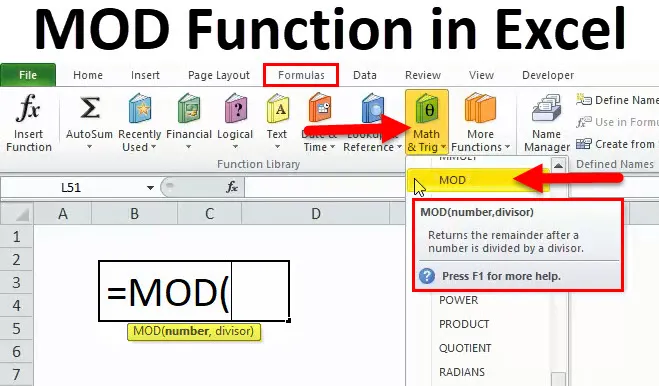
Funkcja MOD (spis treści)
- MOD w programie Excel
- MOD Formula w Excelu
- Jak korzystać z funkcji MOD w programie Excel?
MOD w programie Excel
Do wykonywania operacji modulo w programie Excel używamy funkcji MOD. Funkcja MOD służy do uzyskania pozostałej części podziału.
Funkcja MOD zwraca resztę po podzieleniu dwóch liczb. Ta operacja jest również nazywana operacją modulo lub Modulus. Jest to wbudowana funkcja w programie Excel.
MOD Formula
Poniżej znajduje się formuła MOD:
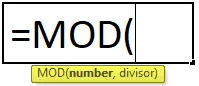
Gdzie dostarczone argumenty to:
- Liczba - liczba do podzielenia.
- Dzielnik - liczba do podzielenia przez.
Jak korzystać z funkcji MOD w programie Excel?
Funkcja MOD jest bardzo prosta w użyciu. Zobaczmy teraz, jak korzystać z funkcji MOD w Excelu za pomocą kilku przykładów.
Możesz pobrać ten szablon funkcji Excel MOD tutaj - Szablon Excel funkcji MODPrzykład 1
Rozważmy n = 4, d = 3
Zastosuj funkcję MOD
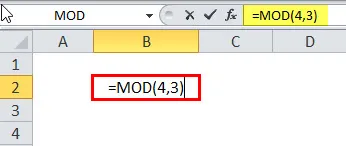
Wynik będzie:
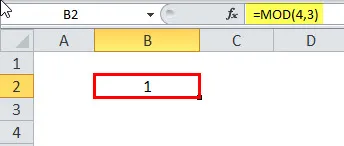
Funkcja MOD zwraca 1, ponieważ 3 przechodzi w 4 raz z resztą 1.
Przykład nr 2
Zdobądź resztę z dywizji
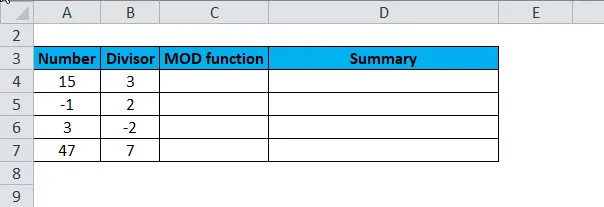
Zastosuj funkcję MOD
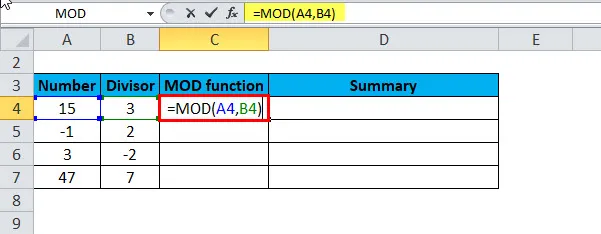
Odpowiedź będzie:
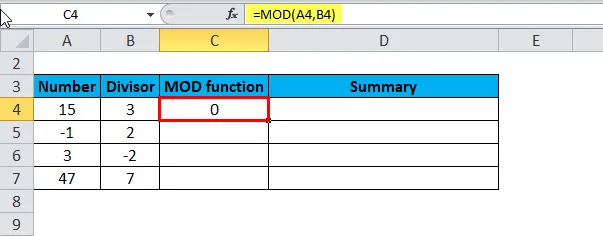
Teraz przeciągnij i upuść formułę dla pozostałych wartości, a wynik jest następujący:

Podsumowanie powyższego przykładu jest następujące:
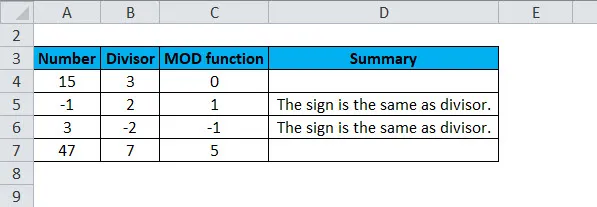
Przykład nr 3
Funkcji MOD można również używać z wektorem. Teraz bierzemy wektor liczb całkowitych i dzielnik 3.
A = 1: 5;
M = 3;
B = MOD (A, M)
Wynik będzie:
1 2 0 1 2
Przykład 4
Jeśli wektor ma pewne wartości ujemne i dodatnie, wynik będzie dodatni, jeśli dzielnik jest dodatni.
A = (-4 -1 7 9);
M = 3;
B = MOD (A, M)
Wynik to:
2 2 1 0
Przykład 5
DODAJ tylko liczby parzyste w podanym zestawie danych:
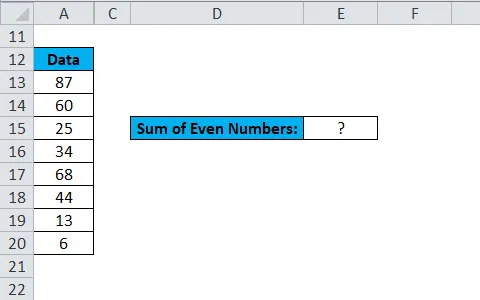
Aby dodać parzyste wartości do powyższego zestawu danych, używamy poniższej formuły:
= SUMPRODUCT (13 $ A $: 20 $ A $ * (MOD (13 $ A: 20, 2 $ A) = 0))
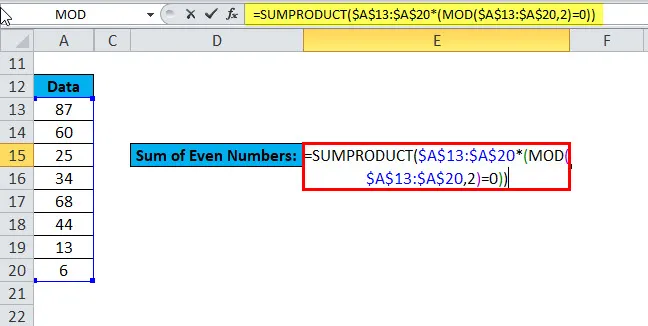
W przypadku liczb parzystych (MOD ($ A $ 13: $ A $ 20, 2) = 0) zwróci tablicę PRAWDA, a następnie funkcja SUMPRODUCT dodaje tylko te liczby, które zwracają PRAWDA.
Wynik to:
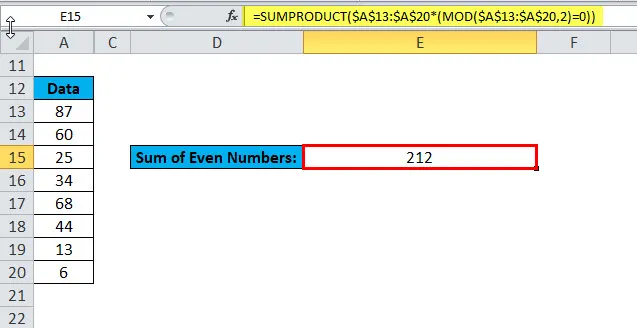
Przykład nr 6
DODAJ tylko liczby nieparzyste w danym zestawie danych:
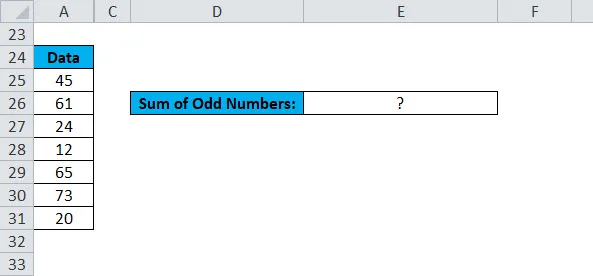
Aby dodać nieparzyste wartości w podanym powyżej zestawie danych, używamy poniższej formuły:
= SUMPRODUCT (25 $ A $: 31 $ A $ * (MOD (25 $ A: 31, 2 $) = 1))
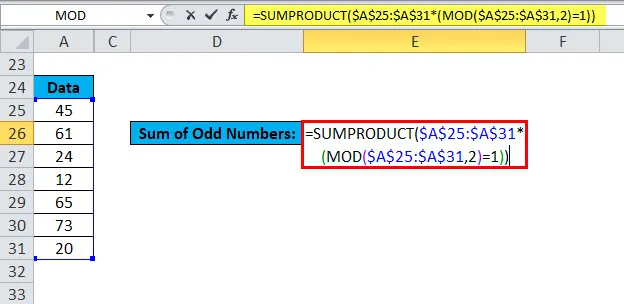
W przypadku liczb nieparzystych (MOD ($ A $ 25: $ A $ 31, 2) = 1) zwraca tablicę PRAWDA, a następnie funkcja SUMPRODUCT dodaje tylko te liczby, które zwracają PRAWDA.
Wynik to:
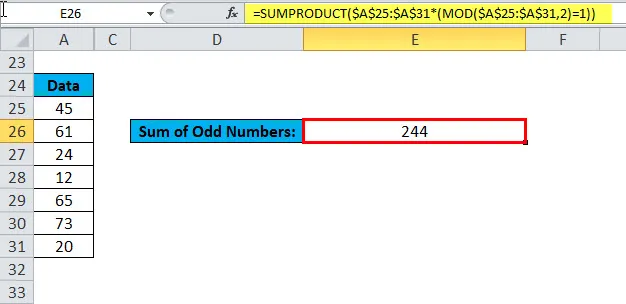
Tak więc ta formuła działa, obliczając pozostałą część za pomocą funkcji MOD.
Przykład nr 7
Podaj liczbę w każdej N-tej komórce
Załóżmy, że przygotowujemy listę wydatków każdego miesiąca, jak poniżej dane:
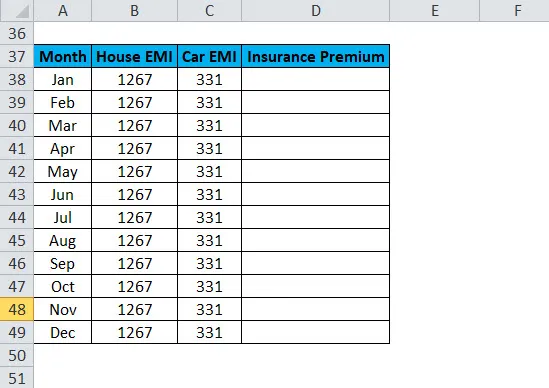
Składka ubezpieczeniowa jest płacona co 3 miesiące przerwy. Tutaj użyjemy funkcji MOD do obliczenia komórki w co trzecim rzędzie z wartością EMI.
Formuła jest następująca:
= JEŻELI (MOD ((ROW () - 1), 3) = 0, 267, ””)
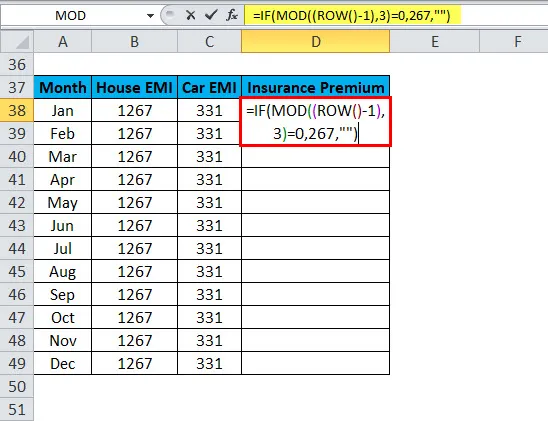
Wynik to:
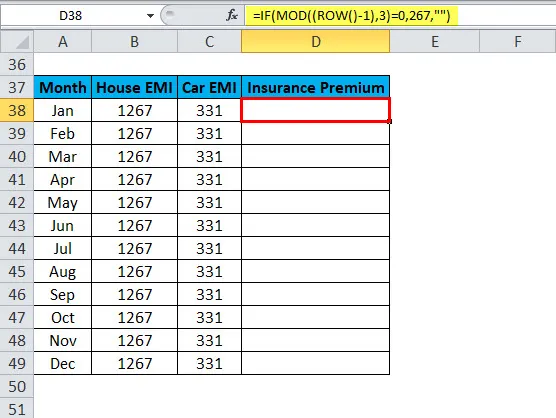
Przeciągnij i upuść tę formułę dla każdej wartości, a wynik to:
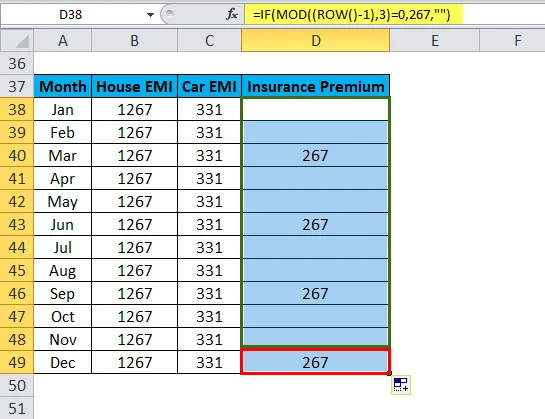
Tutaj funkcja ROW podaje numer wiersza, a następnie odejmujemy 1. Teraz funkcja MOD sprawdza resztę, gdy ta wartość zostanie podzielona przez 3.
Dla każdego 3 wiersza wartość będzie wynosić 0. W takim przypadku funkcja JEŻELI zwróci 267, w przeciwnym razie zwróci wartość pustą.
Gdzie korzystać z funkcji MOD
- Gdzie musimy obliczyć liczby ODD lub NAWET
- Gdzie musimy się dowiedzieć, aby obliczyć komórkę
- Musisz obliczyć resztę
O czym należy pamiętać o funkcji MOD
- Wynik funkcji MOD ma ten sam znak, co dzielnik.
- Jeśli dzielnikiem jest 0, MOD zwraca wartość błędu # DIV / 0!
- Funkcję MOD można również przedstawić w kategoriach funkcji INT jako:
MOD (n, d) = nd * INT (n / d)
Gdzie n = liczba, d = dzielnik
Polecane artykuły
To był przewodnik po funkcji Excel MOD. Tutaj omawiamy Formułę MOD i sposób korzystania z funkcji MOD wraz z praktycznymi przykładami i szablonem Excel do pobrania. Możesz także przejrzeć nasze inne sugerowane artykuły -
- Korzystanie z funkcji SUBSTITUTE
- Funkcja Excel PRAWA
- Przykłady funkcji CONCATENATE
- Przewodnik po funkcji Excel LEN